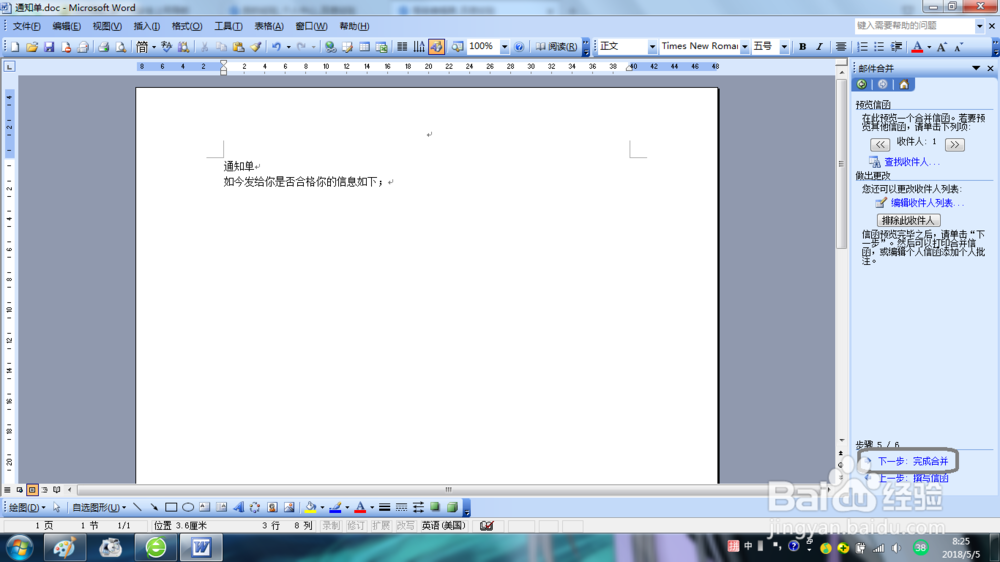Word2003中在主文档中如何插入合并域
1、在【邮件合并】窗格第三步中单击【下一步:撰写信函】进入邮件合并的第四步。
2、将插入点定位到要插入合并域的位置,单击【其他项目】按键。
3、弹出【插入合并域】对话框。
4、依次插入所需的合并域(有一对名号的内容就是合并域)。
5、在【邮件合并】窗格第四步中单击【下一步:预览信函】进入邮件合并的第五步。
6、单击【上一条记录】按钮和【下一条记录】按钮可以预览合并后的效果,单击【排除此收件人】按钮可以删除某个记录。
声明:本网站引用、摘录或转载内容仅供网站访问者交流或参考,不代表本站立场,如存在版权或非法内容,请联系站长删除,联系邮箱:site.kefu@qq.com。
阅读量:47
阅读量:71
阅读量:47
阅读量:86
阅读量:58